Как пенсионеру освоить смартфон – Учитель Гаджет. Как научить бабушек и дедушек пользоваться смартфоном? | Психология жизни | Здоровье
Учитель Гаджет. Как научить бабушек и дедушек пользоваться смартфоном?
Смартфоны намного функциональнее, чем обычные сотовые телефоны. Пользоваться ими может научиться каждый, в том числе и люди в возрасте. Бабушки и дедушки смогут отправлять текстовые сообщения, фотографии, просматривать веб-страницы, общаться в социальных сетях и т. д. Однако, несмотря на все эти возможности, многие пожилые люди испытывают страх перед таким гаджетом, для них смартфон остается загадкой. Поэтому без вашей помощи они могут не решиться им пользоваться.
Фото: Matt McNulty / Unsplash
Пробудите интерес
Перед тем, как начать процесс обучения, следует понять, готов ли пожилой человек пользоваться смартфоном.
«Сначала нужно убедиться, есть ли в этом необходимость и желание человека научиться пользоваться смартфоном. Сейчас настолько сместился возраст, что пожилых людей становится все меньше и меньше. И не потому что продолжительность жизни сокращается, она наоборот увеличивается. Все потому, что люди не ощущают себя пожилыми. Они просто перешли в другое паспортное измерение. У таких людей изменилось самочувствие, а главное — изменились перспективы. Старость — это конец перспективы. Если у человека есть желание смотреть в будущее, интересоваться новинками, то его легко будет научить пользоваться смартфоном. Но пожилой ли человек, молодой, или ребенок, самое главное, чтобы в процессе обучения он ощущал выгоду. В хорошем смысле этого слова. Поэтому, не нужно сажать бабушек, дедушек и говорить им, что сейчас выбудете их учить, подчеркивая таким образом, что они ничего не знают. Надо делать это доброжелательно, ненавязчиво и постепенно. Например, можно научить, как пользоваться личным кабинетом Сбербанка. Есть люди, которые получают пенсию и их карточка привязана к банку. Человеку это будет выгодно, поскольку он не будет лишний раз выходить из дома», — говорит кандидат социологических наук, психолог Людмила Полянова.
Нужно вызвать интерес у родственника и показать ту пользу, которую может принести гаджет
«У кого есть опыт общения с пожилыми людьми знают, что эта категория населения полна страхов, не потому что они их сами себе как-то навязали. У нас в обществе, к сожалению, не было культуры заниматься собой, в том числе и заниматься психологически. На самом деле в обучении пожилого человека нет ничего сложного. Нужно только и всего, что убрать его страхи и превратить все в игру. Нужно вызвать интерес у родственника и показать ту пользу, которую может принести гаджет. Например, показать пожилому человеку, что он может с помощью смартфона заказывать по интернету какие-то вещи, например лекарства», — говорит психолог Центра развития для взрослых, тренер по развитию и достижению целей Светлана Дьяконова.
Начинайте с простого
Обучать пожилых людей пользоваться смартфоном нужно простым языком, не используя никакой сложной терминологии, с которой они могут быть незнакомы. Объясняя, как все работает, старайтесь придерживаться простого, повседневного языка. Если у пожилого человека появился интерес к обучению, то начать его следует с основных функций, таких как громкость, ответ на вызов, поиск контактов, отправка смс и т. д. Покажите родственнику, как увеличить или снизить яркость экрана в «Настройках», закрыть приложения после их использования, как сделать размер текста больше или меньше и т. д.
У многих пожилых людей прекрасное образование, они учились системно мыслить. Если им показать пару операций, они сразу же поймут все.
«Покажите, как работает Face Time или Skype. Пожилые люди любят общаться, особенно с внуками. Затем сделайте второй шаг и так далее. Не должно быть четкой схемы для всех. Нужно обратить внимание на своего близкого и родного человека и понять, что ему интересно, в какой форме он готов к обучению. Одним достаточно один раз показать, и повторные объяснения уже будут не нужны. На самом деле у многих пожилых людей прекрасное образование, они учились системно мыслить. Если им показать пару операций, они сразу же поймут все. Вам лишь иногда нужно будет подсказать что-то. И не раздражайтесь, когда пожилые родители просят вас научить их пользоваться смартфоном, не забывайте, что они когда-то научили вас есть ложкой», — говорит Полянова.
Переходите к сложному
Показав основные функции, покажите родственнику, как получать и отправлять электронные письма и фотографии. После этого можно постепенно переходить к освоению каких-то программ. Но первых этапах обучения постарайтесь сохранить на смартфоне минимум иконок и приложений, оставьте на экране гаджета именно те программы, которыми ваш родственник будет пользоваться чаще всего. Если учетная запись родственника связана с магазином приложений, то расскажите, в каких случаях за их установку придется заплатить. Также покажите, как включить Wi-Fi, как добавлять Wi-Fi-сеть на свой телефон, чтобы не использовать сотовые данные.
Повторение пройденного
Ограничьте обучение до одного часа, а затем дайте время на тренировку. Ваша задача — просто наблюдать за тем, что ваш родственник успел запомнить. Помогать ему следует только в том случае, если он вас об этом попросит. Закреплять знания лучше всего путем выполнения поставленных задач. Поэтому каждый раз просите выполнить определенную функцию, например, подключиться к интернету (wi-fi и пароль), зайти на страницу Google и Яндекс, отправить электронное письмо и т. д. Чтобы родственник получал удовольствие от выполнения задач, постарайтесь организовать процесс обучения в комфортных условиях. Лучше закрепить знания можно путем изучения онлайн-видео. В интернете есть много роликов, которые подробно объясняют принципы работы смартфона.
Это тоже интересно
hi-tech.mail.ru
Как правильно пользоваться смартфоном: инструкция начинающим
Покупка нового смартфона, несомненно, сопровождается радостными впечатлениями. Но на фоне этого возникает еще и вопрос о том, как пользоваться смартфоном для чайников. Это очень актуально, если устройство было приобретено для людей в возрасте или же для тех, кто никогда не имел подобного гаджета в личном распоряжении. Конечно же, тут стоит обозначить, что таковых людей в условиях развитости современных технологий не так уж и много, но все же они есть.
По этой причине есть смысл понять, что же нужно знать, когда вы только купили смартфон. Если придерживаться советов от специалистов, устройство будет долго и правильно функционировать. Мы решили посвятить статью данной тематике, понимая, что она станет полезной для тех, кто только начинает знакомство с миром смартфонов. Не исключением будут и опытные пользователи, которые попросту смогли позабыть о некоторых опциях своих устройств.
Эксплуатация: полезные советы начинающим
Защита смартфона

Итак, начинать предлагаем с самого банального, на первый взгляд, пункта, но на самом деле он является действительно очень важным. Речь идет о защите смартфона, чтобы его не настигло повреждение. Кажется, что о необходимости защитного стекла или пленки на экран и чехла для корпуса известно всем. Только используют такие атрибуты далеко не все.
Можно принять меры, которые помогут увеличить безопасность телефона. Лучше делать это сразу, не откладывая на потом после покупки. В таком случае удастся сохранить прекрасный внешний вид, а также продлить сроки применения устройства. Первый момент заключается в необходимости приобретения чехла.
Этот атрибут позволит надежно защитить корпус при падении, да и вы сможете придать смартфону уникальности. Чехлы представлены в огромном разнообразии в магазинах. Есть разные формы. Также не исключено, что вы пожелаете сделать себе чехол на телефон под заказ. Выбор исключительно за вами, а возможности, как вы видите, есть.
Тут же предлагаем обозначить рекомендации,как правильно выбрать чехол для смартфона. Скорее всего, в комплектации от производителя уже может быть фирменная защита. К примеру, марки Xiaomi иHuaweiHonorчастенько балуют покупателей таким дополнением. Это можно узнать о продавца, где вы будете приобретать смартфон.
Если хочется оставить телефон в оригинальном виде, то отдавайте предпочтение простым силиконовым вариациям с прозрачной основой. Если же вы частенько можете положить устройство экраном вниз, тогда при приобретении лучше купить чехол, который будет иметь высокие бортики. Этот нюанс не даст экрану соприкасаться с поверхностью, что способно повредить защитное стекло или же дисплей.
Еще один пункт – специальная пленка для экрана. Замена его может обойтись действительно в большую сумму денег, а потому лучше побеспокоиться о дополнительной защите. Под пленкой стоит понимать атрибут, который имеет тонкую и прозрачную основу. Она позволит закрыть площадь панели спереди. Есть еще и вариант с ударопрочным стеклом. Пусть и современные девайсы производители оборудуют прочными стеклами с защитой от падения, чтобы не столкнуться с разбитым дисплеем, стоит обзавестись дополнительной защитой.
Каждый из вариантов не является дорогостоящим, а если делать заказ из Китая, то и вовсе будет дешевыми. Если вы не уверены, что вам лично удастся правильно наклеить защиту, тогда стоит обратиться в сервисный центр или же знакомым, которые помогут вам решить эту задачу. В первом случае за услугу нужно будет доплатить.
Экономия заряда аккумулятора

Новичку важно понимать, как стоит управлять батареей и настройками телефона, чтобы срок жизни аккумулятора был продлен. Работа от одного заряда определяет не только свойства емкости, но и стиль использования смартфона. Мы предлагаем узнать об основных опциях и действиях, которые не дают продолжительно использовать устройство. Экран забирает много энергии от заряда. Использовать максимальную яркость вовсе не обязательно, если стоит цель продлить длительность работы аккумулятора.
Пользуясь смартфоном на андроиде, вы можете обратиться к опции автоматической регулировки яркости подсветки ввиду внешнего освещения. Если яркость будет установлена на минимум, то работа с телефоном в солнечный день не будет трудной, а вот аккумулятор быстро разряжаться не станет.
Если остается 10-15 процентов заряда, а рядом нет источника энергии длительное время, тогда полезным станет режим энергосбережения. За счет него удается отключить много фоновых процессов, снижение яркости и сети Интернет, а также общих свойств производительности. Как правило, пользователь способен самостоятельно установить параметры, которые ему будут подходить.
Также есть еще один фактор, который отражается на длительности применения батареи. Это включение сети Интернет и ее активное использование. Если вы всегда на связи с 3G/4G, GPS, регулярно задействуете геоданные, то даже самый большой аккумулятор в смартфоне не порадует длительностью работы. Не рекомендовано оставлять включенным сеть Интернет, если она вам не нужна. Стандартные настройки Андроида позволяют изучить, какой расход трафика используется. Если есть какие-то программы, что задействуют сеть в фоновом режиме, то лучше установить на них настройки ограничения, чтобы заряд был сэкономлен. Но учтите, что в таком случае расходу подается не только зарядка, но трафик. Вы ж за него платите своему оператору, а потому стоит быть аккуратным с использованием Сети.
Сеть Интернет: правила использования

Важно поговорить о том, можно ли пользоваться смартфоном с сетью Интернет на постоянной основе. Лучше всего, правильно настроить обновления системы и приложений. К примеру, если это смартфон на Андроид, то GooglePlayMarket может быть обновлен с помощью Wi-Fi или же мобильного Интернета.
Настройки сделать не сложно. Нужно зайти в главное меню данного приложения и перейти к пункту «Автообновление приложений», оттуда и перейдите к «Только через Wi-Fi». Это позволит сэкономить свой трафик, ведь обновления зачастую масштабные, а потому зачем тратить мобильный Интернет, который чаще всего ограничен по тарифным планам пользователей.
Показатели производительности

Инструкция не является достаточной, чтобы научится правильно использовать гаджет. Нужно на протяжении всего срока применения отслеживать порядок на устройстве. В результате своей безответственности вы можете столкнуться с зависаниями, ошибками при необходимости установить приложение или же случаями внеплановой перезагрузки, иных неприятностей, которые вас расстроят. За быстродействие в режиме реального времени несет ответ ОП. В оперативной памяти сосредоточены те приложения, что уже были запущены, а также те процессы, которые наблюдаются в телефоне. Вы сможете в любой момент переключиться к ним.
Благодаря системе Андроид, произвести чистку можно с помощью определенной кнопки. Она может быть в области под экраном или же быть встроенной в интерфейс. В окне, которое открылось, можно убрать ненужные приложения за счет свайпа в сторону или же есть иконка крестика. Также не забывайте о кэш-файлах и cookie. Очень часто они копятся в браузерах и мессенджерах.
Также стоит обозначить, что расход заряда и производительность могут столкнуться с влиянием таких факторов, как работа сразу нескольких тяжелых приложений. Браузер будет иметь десяток вкладок, игры и пр. Также повлияют виджеты и функционирование 3D обоев на рабочем столе, дополнение в виде визуальных эффектов и пр.
Пользователи, которые ставят перед собой цель прокачать гаджет за счет сторонних визуальных улучшений, могут столкнуться с проблемами с батареей. Она станет гораздо быстрее разряжаться, нежели в случае с теми, кто использует стандартные пресеты и темы.
Режим температуры
Предлагаем рассмотреть момент, которому не каждый придает значения. Это касается того, какое влияние имеет окружающая среда на работу смартфона. На самом деле исключением не будут планшеты и прочие гаджеты. Есть ограничения, которые касаются температуры со знаком «-», а также сильную жару.
Каким бы не был случай, серьезно пострадает аккумулятор. Вы, скорее всего, заметили, что в сильные морозы смартфон начинает разряжаться намного быстрее, даже если применять его не нужно слишком активно.
Вы должны быть готовы к этому. Да и если нет сильной надобности, то лучше не доставайте его вовсе. А вот при жаре помните, чтобы устройство не было около источника тепла, не находилось под прямыми солнечными лучами.
Экран на морозе

Важно также поговорить о том, насколько неудобно использовать гаджет с сенсорным экраном зимой. Ввиду того, что без перчаток не обойтись, вы можете столкнуться с отсутствием возможности нажимать на экран. Проблема вполне решаема. Можно купить стилус для сенсора или же купить специальные перчатки. Но учтите, что для женщин с длинными ногтями второй вариант не особо уместен.
Мнение экспертов на счет специального спрея,
tarifam.ru
как научить родителей пользоваться смартфоном?

Когда речь заходит о родителях и высоких технологиях — большинство молодых людей сцепит зубы, вспомнив удаленные консультации по настройке Skype, регистрацию своей мамы в социальных сетях и обилие нежелательных программ, которые попали в домашний компьютер из-за незамеченной галочки при установке какой-нибудь утилиты. В большинстве случаев все заканчивается конфликтом: мы, молодые и привязанные к гаджетам как курильщики к сигаретам, не понимаем, как можно испытывать трудности с простейшим ПО и устройствами, а вторая сторона недоумевает: неужели так трудно помочь — что с того, что ребенок живет отдельно и вынужден соображать, как решить проблему по телефону?
Кто-то похвастается своими прогрессивными родителями, рассказывая, как те освоили iMessage и лайкают своего отпрыска в Инстаграме, но это исключения. Чаще всего люди возрастом около 50 лет счастливы с кнопочным телефоном и не подозревают, как смартфон может изменить их жизнь.
«Да не нужен мне этот смартфон!», — Мама.
Если спросить среднестатистического родителя или бабушку с дедушкой, хотят ли они новый сенсорный смартфон в подарок — не стоит надеяться на положительный ответ. Родственники преклонного возраста поспешат придумать отговорки, но им легко возразить.
Аргумент особенно смешон, если автор реплики привык всматриваться в три строчки информации на полторадюймовом экранчике своей звонилки, где пиксели размером с касатку. Следует объяснить, что шрифт на дисплее смартфона можно изменить.
— Смартфон это очень дорого.
Разумеется, впечатлительной маме не обязательно говорить о стоимости iPhone 6 Plus со 128 ГБ внутренней памяти, если она не привыкла тратить подобные суммы на телефоны, но вряд ли ей понадобятся возможности флагмана Apple. На рынке бюджетных девайсов полно недорогих моделей и в 2015 году некоторыми из них даже можно комфортно пользоваться! К сожалению, достойных не так много. Чтобы родной человек не потратил деньги на откровенную фекалию на Android и не ушел из магазина с ненужными страховками и другими сервисами из какого-нибудь магазина, где консультанты как акулы на мясо нападают на тех, кто ничего не смыслит в смартфонах — лучше купить и настроить гаджет самостоятельно.
Настраиваем смартфон для родителей
Самые доступные девайсы на рынке сегодня работают на Android и Windows Phone, а значит, вероятнее всего, вам придется приучать родителя к плиткам и зеленым роботам. Рассмотрим оба этих случая.Создание аккаунта
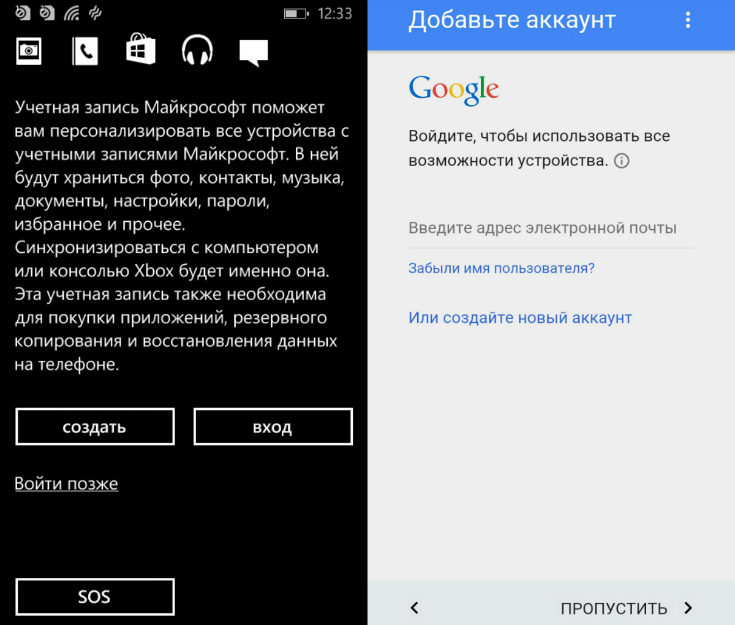
Родителю понадобится собственный аккаунт в Google или Microsoft. Читатель iGuides прекрасно знает, как его создать, но может забыть выписать/распечатать логин и пароль на бумаге для хозяина нового устройства. А еще непременно, обязательно-преобязательно, сохраните эти сведения где-то в недрах своих заметок, потому что настанет день, когда родителю понадобится этот пароль и он спросит об этом вас.
Итак, смартфон включен и настроен. Теперь нужно сделать его пригодным для использования родителем, начав с рабочего стола.

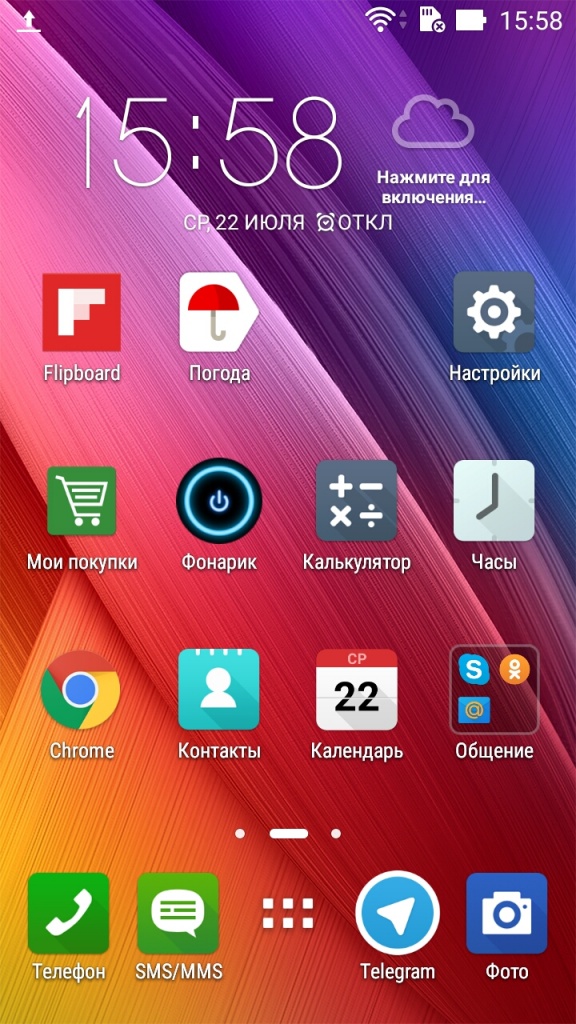
Практически все производители Android-девайсов предустанавливают на свои продукты пакет никому не нужных программ, вываливая их на рабочий стол вместе с виджетами. Обычно их нельзя удалить без Root-прав, а вот ярлыки, панели управления плеером и прочий мусор легко убираются с главного экрана — а ведь именно им родственник почтенного возраста будет пользоваться чаще всего.
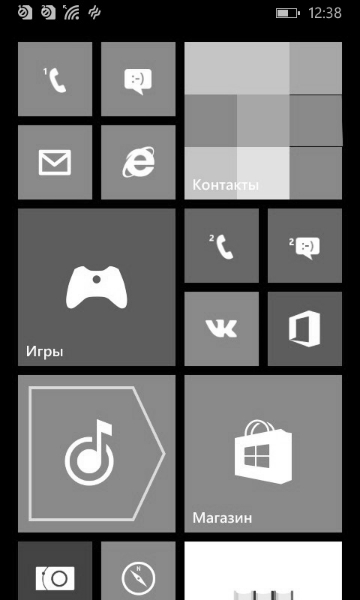
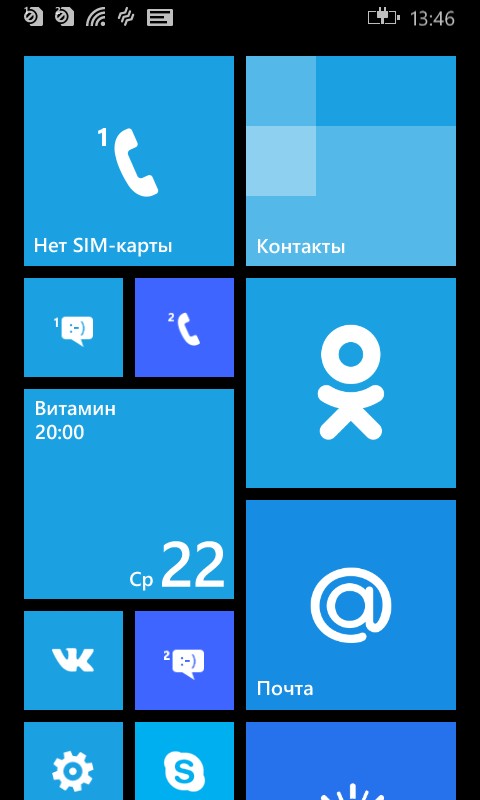
Не желающий «умирать» софт отключается в настройках приложений. У Lumia все проще: MSN-сервисы легко удаляются прямо из перечня программ.
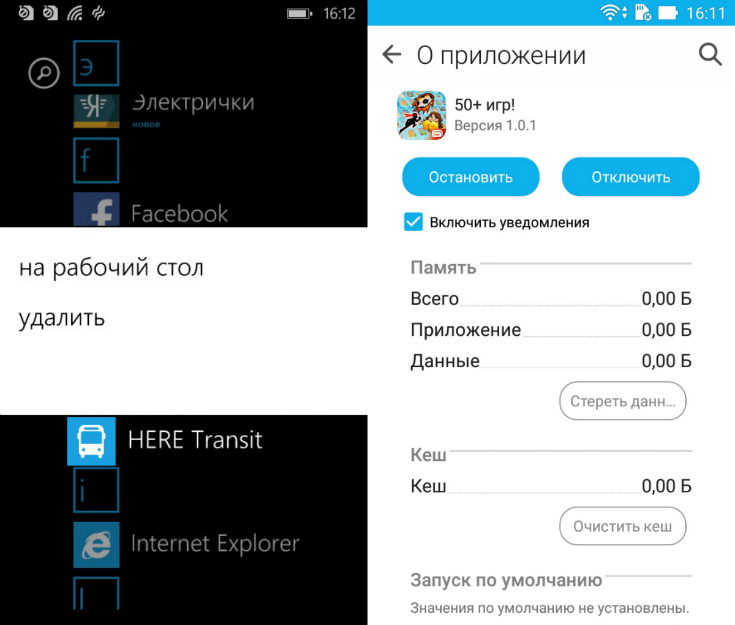
Теперь от любящего сына или дочери требуется подумать, для чего будущему владельцу смартфона понадобится его новый Lenovo, Microsoft или ASUS. План действий очевиден: загрузить, вынести на рабочий стол, показать, как это работает.
Самые вероятные сценарии:
— Для общения. Тут все просто. Многие родители испытывают странную привязанность к социальной сети Мой Мир или Одноклассники и имеют внушительный список контактов в Skype. Главное, не забыть про мессенджер, который предпочитаете вы.
— Читать новости. Тоже несложно: потребность в информации удовлетворит любой агрегатор, достаточно лишь знать круг интересов своего родителя.
Полезные мелочи вроде фонарика и раздела настроек лучше пристроить на рабочем столе — тогда нет необходимости осваивать шторки уведомлений. Самые отважные читатели iGuides могут попробовать открыть для родителей мир мобильного банкинга и объяснить, как оплачивать коммунальные услуги.
Смена размера шрифта
В Windows Phone и Android пункт спрятан в разделе настроек «Специальные возможности». В интерфейсе «плиточной» платформы там же находится галка для изменения размера шрифта в браузере и сторонних приложениях. В операционке от Google масштабирование на страницах включается непосредственно в конфигурациях программы.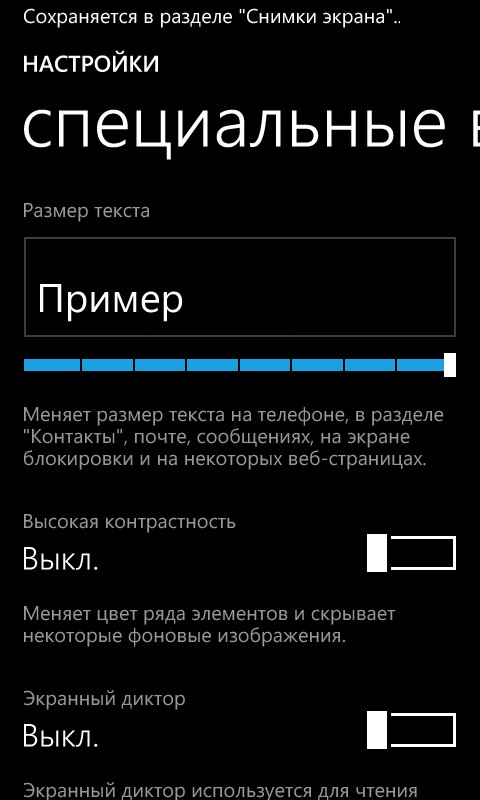

Поскольку нельзя сделать родителя опытным Android/WP-пользователем с помощью инструкции для смартфона — современные девайсы чаще всего комплектуются буклетом с парой страниц, задача «ребенка» продумать все важные нюансы вроде подбора громкого рингтона, который мама услышит в общественном транспорте, и тарифного плана с пакетом интернет-трафика оптимального размера.
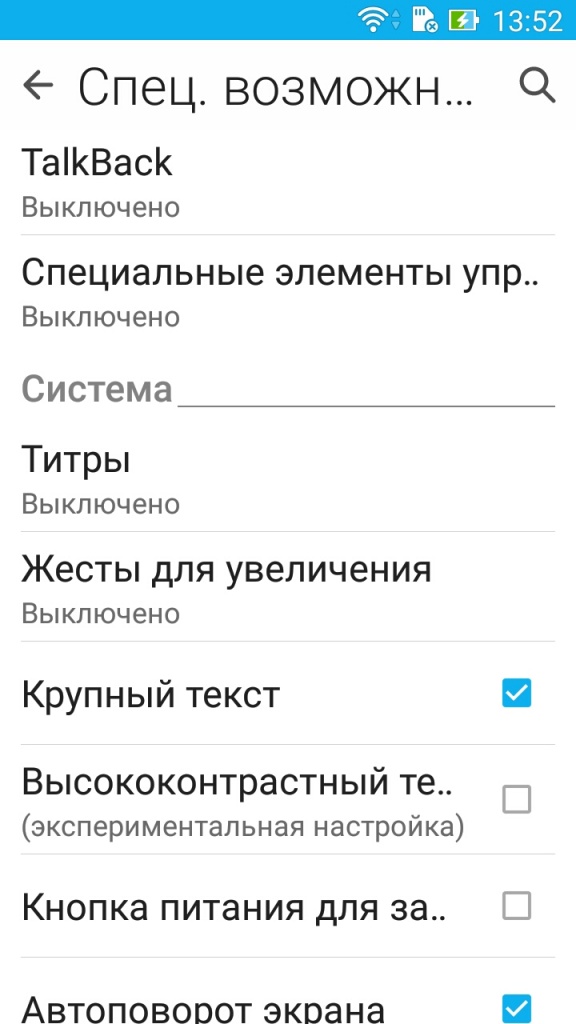
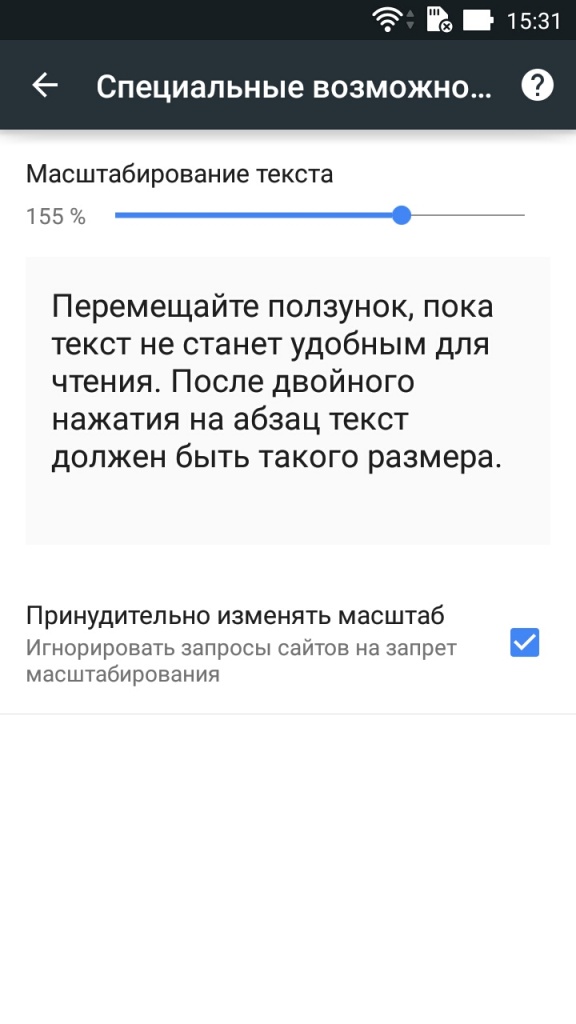
Перенос контактов
Это болезненная тема почти для каждого телефона начального класса без Bluetooth и слота для microSD — импорт с SIM-карты обережет длинные имена в телефонный книге, к тому же запас памяти ограничен. Длинный список номеров в памяти потребует несколько заходов.В добрый путь!

Готово: в гаджет благополучно перекочевали контакты, а все нужные приложения выстроились иконками или плитками на рабочем столе. Остается провести инструктаж: объяснить назначение трех кнопок под дисплеем, продемонстрировать взаимодействие с сенсорным интерфейсом, проведя параллель между навигацией компьютерной мышью и пальцами. Посвящением в клуб почетных пользователей смартфонов станет освоение жеста Pinch to Zoom. После этого с чувством выполненного долга вручите смартфон родителю, предоставляя возможность набивать собственные шишки, ведь нельзя научиться плавать, не погрузившись в воду.
www.iguides.ru
Учитель Гаджет. Как научить бабушек и дедушек пользоваться смартфоном? | Психология жизни | Здоровье
Смартфоны намного функциональнее, чем обычные сотовые телефоны. Пользоваться ими может научиться каждый, в том числе и люди в возрасте. Бабушки и дедушки смогут отправлять текстовые сообщения, фотографии, просматривать веб-страницы, общаться в социальных сетях и т. д. Однако, несмотря на все эти возможности, многие пожилые люди испытывают страх перед таким гаджетом, для них смартфон остается загадкой. Поэтому без вашей помощи они могут не решиться им пользоваться.
Пробудите интерес
Перед тем как начать процесс обучения, следует понять, готов ли пожилой человек пользоваться смартфоном.
«Сначала нужно убедиться, есть ли необходимость и желание человека научиться пользоваться смартфоном. Сейчас настолько сместился возраст, что пожилых людей становится все меньше и меньше. И не потому, что продолжительность жизни сокращается, она, наоборот, увеличивается. Все потому, что люди не ощущают себя пожилыми. Они просто перешли в другое паспортное измерение. У таких людей изменилось самочувствие, а главное — изменились перспективы. Старость — это конец перспективы. Если у человека есть желание смотреть в будущее, интересоваться новинками, то его легко будет научить пользоваться смартфоном. Но пожилой ли человек, молодой или ребенок, главное, чтобы в процессе обучения он ощущал выгоду. В хорошем смысле этого слова. Поэтому не нужно сажать бабушек и дедушек и говорить им, что сейчас вы будете их учить, подчеркивая таким образом, что они ничего не знают. Надо делать это доброжелательно, ненавязчиво и постепенно. Например, можно научить пользоваться личным кабинетом Сбербанка. Есть люди, которые получают пенсию, и их карточка привязана к банку. Человеку это будет выгодно, поскольку он не будет лишний раз выходить из дома», — говорит кандидат социологических наук, психолог Людмила Полянова.
«Те, у кого есть опыт общения с пожилыми людьми, знают, что эта категория населения полна страхов не потому, что они их сами себе как-то навязали. У нас в обществе, к сожалению, не было привычки заниматься собой, в том числе и заниматься психологически. На самом деле в обучении пожилого человека нет ничего сложного. Нужно только убрать его страхи и превратить все в игру. Нужно вызвать интерес у родственника и показать ту пользу, которую может принести гаджет. Например, показать пожилому человеку, что он может с помощью смартфона заказывать по интернету какие-то вещи, например, лекарства», — говорит психолог Центра развития для взрослых, тренер по развитию и достижению целей Светлана Дьяконова.
Начинайте с простого
Обучать пожилых людей пользоваться смартфоном нужно простым языком, не используя никакой сложной терминологии, которая им может быть незнакома. Объясняя, как все работает, старайтесь придерживаться повседневного языка. Если у пожилого человека появился интерес к обучению, то начать его следует с основных функций, таких, как громкость, ответ на вызов, поиск контактов, отправка СМС и т. д. Покажите родственнику, как увеличить или снизить яркость экрана в «Настройках», закрыть приложения после их использования, как сделать размер текста больше или меньше и т. д.
«Покажите, как работает FaceTime или Skype. Пожилые люди любят общаться, особенно с внуками. Затем сделайте второй шаг и так далее. Не должно быть четкой схемы для всех. Нужно обратить внимание на своего близкого и родного человека и понять, что ему интересно, в какой форме он готов к обучению. Одним достаточно один раз показать, и повторные объяснения уже будут не нужны. На самом деле у многих пожилых людей прекрасное образование, они учились системно мыслить. Если им показать пару операций, они сразу же поймут все. Вам лишь иногда нужно будет подсказать что-то. И не раздражайтесь, когда пожилые родители просят вас научить их пользоваться смартфоном, не забывайте, что они когда-то научили вас есть ложкой», — говорит Полянова.
Переходите к сложному
После основных функций покажите родственнику, как получать и отправлять электронные письма и фотографии. После этого можно постепенно переходить к освоению каких-то программ. На первых этапах обучения постарайтесь сохранить на смартфоне минимум иконок и приложений, оставьте на экране гаджета именно те программы, которыми ваш родственник будет пользоваться чаще всего. Если учетная запись родственника связана с магазином приложений, то расскажите, в каких случаях за их установку придется заплатить. Также покажите, как включить Wi-Fi, как добавлять Wi-Fi-сеть на свой телефон, чтобы не тратить лишний раз трафик.

Повторение пройденного
Ограничьте обучение до одного часа, а затем дайте время на тренировку. Вам при этом нужно просто наблюдать за тем, что ваш родственник успел запомнить. Помогать ему следует только в том случае, если он вас об этом попросит. Закреплять знания лучше всего путем выполнения поставленных задач. Поэтому каждый раз просите выполнить определенное действие, например, подключиться к интернету (Wi-Fi и пароль), зайти на страницу поисковой системы, отправить электронное письмо и т. д. Чтобы родственник получал удовольствие от выполнения задач, постарайтесь организовать процесс обучения в комфортных условиях. Лучше закрепить знания можно путем изучения онлайн-видео. В интернете есть много роликов, которые подробно объясняют принципы работы смартфона.
aif.ru
Как пенсионеру подружиться со смартфоном?
От всего сердца и мы дарим нашим любимым мамам, папам, бабушкам и дедушкам современные смартфоны, абсолютно уверенные в том, что новый гаджет сделает их жизнь легче и интереснее. Представители старшего поколения заботе и вниманию радуются искренне, но оставшись с телефоном один на один, зачастую теряются – а как пользоваться-то новым аппаратом? Спросить стесняются, инструкции внуков быстро забываются, да и слова в них в большинстве все новые, непонятные.
Чтобы люди в возрасте старше 50 лет перестали бояться современных гаджетов и действительно научились ими пользоваться, филиал МТС в Приморском крае уже второй год реализует проект «Мобильная академия». Волонтеры из числа сотрудников сотового оператора бесплатно в небольших группах обучают «студентов» основам мобильной грамотности. В течение 6-8 занятий представители старшего поколения узнают, как использовать все возможности смартфонов и планшетов, учатся устанавливать мобильные приложения, регулировать настройки гаджетов, регистрируют собственные аккаунты электронной почты и становятся активным пользователем социальных сетей и мессенджеров. Мы решили узнать, как изменилась жизнь выпускников «Мобильной Академии» после того, как они смогли «подружиться» со своим смартфоном?
Ирина Навроцкая, выпускница проекта МТС «Мобильная академия»:
— Мне очень понравились занятия «Мобильной академии», особенно наши преподаватели – Оксана Евсеева и Максим Стельмаченко, которые терпеливо и подробно все объясняли каждому ученику. После того, как курс закончился, я купила новый мобильный телефон, сейчас он мой помощник: теперь не нужно никуда бегать по вопросам ЖКХ, так как я научилась через мобильное приложение предавать показания счетчиков. Еще я красиво оформила профили всех своих родных и друзей в списке контактов, и когда мне кто-нибудь звонит, на экране появляется фотография. Вы знаете, это очень приятно! Еще я стала смотреть фильмы и сериалы с телефона, новости теперь тоже узнаю с помощью мобильного интернета, также мне очень понравился WhatsApp. Вообще телефон – это мини-компьютер, и благодаря курсу мобильной грамотности, я научилась им управлять, хотя многое еще предстоит узнать. К примеру, делать покупки в интернет-магазинах я пока еще опасаюсь. Но все равно полученных знаний хватает, чтобы проконсультировать подруг-ровесниц, когда у них возникают вопросы. Некоторых из них я звала с собой на занятия, но они стесняются показаться не сведущими, боятся, что не одолеют мобильную грамоту. Но я поняла, что боятся современных гаджетов не нужно, тем более ты сам решаешь – какие приложения, сайты и сервисы нужны и полезны именно тебе.
Лариса Цой, выпускница проекта МТС «Мобильная академия»:
— Я стала увереннее пользоваться смартфоном. Наши преподаватели Оксана и Максим очень тактичные, терпеливые люди, доступно объясняли функционал телефона, каждому индивидуально показывали на какие кнопки нужно нажать, в какое меню зайти. Сейчас в телефоне я получаю точный прогноз погоды – это очень важно во Владивостоке с его переменчивой погодой, также пользуюсь приложением «Мой МТС» – здесь очень просто следить за своими расходами на связь. Очень часто захожу на местные сайты, узнаю о том, что происходит в городе, какие мероприятия проходят, куда можно поехать отдохнуть, узнаю об отключениях горячей воды. Для меня все это очень интересно и полезно, так как я переехала во Владивосток всего год назад и до сих пор многое узнаю о городе именно в интернете с помощью смартфона. Также я научилась совершать видеозвонки по WhatsApp, и благодаря этому не ограничиваю себе в общении теми с родными и друзьями, которые остались в другом городе, при этом я не переживаю о длительности разговора и о цене междугородних переговоров. Еще смотрю фильмы на телефоне, иногда это бывает очень удобно. От всей души благодарю наших преподавателей и компанию МТС за то, что открыли перед нами возможности мира современных мобильных устройств.
Галина Бережная, выпускница проекта МТС «Мобильная академия»:
— Для меня стали полезны «технические» знания в использовании мобильного телефона. К примеру, не всегда удобен сенсорный экран. На улице он порой отсвечивает, или в транспорте во время движения сложно ответить на звонок и уж тем более набрать сообщение. А на курсах я узнала, что ответить на звонок можно и с помощью кнопки, научилась диктовать и отправлять аудиосообщения. Это оказалось гораздо быстрее и удобнее, чем разбираться с маленькими буквами на клавиатуре. Казалось бы, все это мелочи, но новые знания помогли мне подружиться с современным телефоном и пользоваться им с удовольствием.
Сейчас «Мобильная Академия» МТС на каникулах, но это не повод делать паузу в обучении. Знакомство со смартфоном можно продолжить самостоятельно, следуя пошаговым советам, опубликованным на портале МТС-Медиа: 22 инструкции для тех, кто осваивает смартфон и мобильный интернет
https://media.ssl.mts.ru/technologies/135308/#kak_sdelat_uchyotnuyu_zapis_na_smartfone
.
deita.ru
Андроид для чайников — краткая инструкция по использованию
Большинство из нас чувствует себя неуверенно, когда приходится знакомиться с новой операционной системой. И несмотря на то, что Андроид сегодня можно встретить на подавляющем числе электронных устройств, всё же есть много пользователей не знакомых с ним.
 Множество возможностей системы пользователи никогда не используют
Множество возможностей системы пользователи никогда не используютЕсли вы являетесь одним из таких людей, мы предоставим вам самую важную информацию о том, как разобраться в системе, познакомим с её главными функциями. В общем, перед вами своеобразная инструкция под названием «Андроид для чайников», где собраны все актуальные советы по работе с платформой.
Начало пользования системой Андроид
Включаем устройство, заходим в свой аккаунт и устанавливаем соединение с интернетом
Руководствуясь инструкцией, мы включаем свой смартфон или планшет, после чего перед вами появится рабочий стол системы, или, если происходит первое включение устройства, запустится мастер первичной настройки. К примеру, на смартфоне мастер предлагает выполнить следующее:
- Выбрать язык интерфейса.

- Подключится к интернету через Wi-Fi — если у вас нет поблизости сети, то этот шаг можно пропустить. Почему это меню появляется при первом же включении? Из-за того, что большинство программ разработаны для использования при рабочем интернет-подключении. Это вовсе не значит, что телефон или планшет бесполезен без интернета, подобный шаг создан скорее для удобства — мол, подключитесь к нему сразу, чтобы потом об этом не беспокоиться.

- Далее системный мастер предложит зайти в ваш Google-аккаунт или создать его, если вы ещё не обзавелись учётной записью. Крайне советуем завести себе аккаунт, ведь сама система Андроид сильно привязана к сервисам компании Google. Без него вы не зайдёте в магазин приложений, не сможете пользоваться почтой. Кроме того, учётную запись создать нетрудно, зато она всегда будет с вами на всех устройствах, где вы только пожелаете, что довольно удобно.

- В следующем меню вам нужно подтвердить время и дату, которые практически всегда определяются автоматически, либо ввести их вручную.

- В последнем окне вы увидите пункты, касающиеся определения вашего местоположения — лучше не выключать их, чтобы все сервисы правильно работали и смартфон верно определял время и дату.

Что представляет собой интерфейс системы?
После настройки своего смартфона или обычного включения устройства, даже если вы не проходили работу с мастером, вы увидите рабочий стол вашего гаджета.

Что он собой представляет? Вам будут предложены следующие символы и иконки:
- Время и дата — у вас могут отображаться отдельные часы или календарь, или эти данные будут расположены в правом нижнем углу, как это чаще всего принято на планшетах.
- Снизу в большинстве случаев размещены три знака — кнопка назад, главное меню и контекстное меню, где отображаются запущенные приложения.

- На рабочем столе, как правило, размещаются самые важные и наиболее используемые программы. Их можно удалить — просто нажмите и задержите палец на программе, через пару секунд значок станет перемещаемым и его можно будет перетянуть на крестик.
- Рабочих столов может быть несколько — они перемещаются при выполнении перелистывающих движений по экрану, при желании их тоже можно добавить или удалить — убирается виджет так же, как и отдельная программа. Чтобы добавить ещё один рабочий стол, коснитесь 2 пальцами экрана и сведите их, после чего появится плюсик — на него и следует нажать.

- На рабочие столы можно добавлять программы из общего списка меню. Где его найти? Нажмите главную клавишу на планшете или смартфоне, или на среднюю кнопку внизу экрана — о ней мы уже упоминали. Когда перед вами откроется список, вы можете выбрать один из элементов, зажать палец на той части экрана, где он расположен, после чего его можно передвинуть на любое место рабочего стола.

Стоит отметить, что на планшетах с Андроидом в нижней строке открывается быстрое меню, где вы можете включить Wi-Fi, узнать о заряде батареи и прочей важной информации — чтобы открыть его, просто сделайте движение снизу вверх в области часов. В смартфонах под управлением этой системы для открытия меню уведомлений нужно провести пальцем по всему экрану сверху вниз.

Мы рассмотрели, как выглядит рабочий стол, теперь перейдём к основному меню Android.
Оно выполнено в форме общего списка с иконками и названием программ либо в виде нескольких рабочих столов с теми же списками приложений — ничего сложного в их просмотре нет. В общем меню вы найдёте все элементы вашего устройства, здесь есть и настройки смартфона или планшета.
Пользование интернетом на Андроид
Если вы уже установили подключение к интернету, самое время узнать, как пользоваться браузером. В случае, когда Wi-Fi выключен, активировать его вы можете в упомянутом меню уведомлений или через настройки, которые вы найдёте в меню. После того как вы откроете раздел беспроводного соединения, активируйте работу Wi-Fi, затем, устройство выполнит автоматический поиск сетей. Дело остаётся за малым — выбрать сеть из списка, ввести пароль, если это необходимо и нажать «Подключить».
Как зайти в интернет на Андроид?
Для этого следуйте таким инструкциям:
- Выберите установленный в смартфоне или планшете браузер, откройте его.
- Далее вы можете пользоваться браузером таким же образом, как и на компьютере — перед вами будет строка для ввода адреса, возможность добавлять вкладки, а в дополнительных иконках скрываются меню для добавления закладок, просмотра истории посещений страниц и прочее.

В целом ничего сложного в работе с браузером на планшете или смартфоне нет — если вы не знаете некоторых функций или значков, просто попробуйте их.
Мы упустили только один момент — чтобы ввести адрес сайта, вам нужна клавиатура.
Как работать с клавиатурой?
Клавиатура будет автоматически открываться всякий раз, когда вы будете нажимать на строку, где вводится тот или иной текст, сообщение. Поэтому её запуск — дело нехитрое, а если нужно убрать средство ввода просто нажмите «Назад».
О работе с клавиатурой стоит знать следующее:
- Расположение клавиш здесь такое же, как и на компьютерной клавиатуре.
- Значок глобуса служит для смены языка ввода.
- Прозрачная стрелка меняет клавиши на заглавные, если нажать два раза подряд — включится режим Caps Lock.
- Стрелка с крестиком стирает символы, большая кнопка справа служит для переноса курсора вниз — как компьютерная клавиша Enter.
- Чтобы переместить курсор, прикоснитесь к необходимой области на экране.
- На некоторых клавишах размещены несколько символов — чтобы выбрать дополнительный, а не основной знак, просто немного придержите палец на нём.

- Как правило, под буквами на клавиатуре размещены кнопки для её переключения на цифровую раскладку или список с символами — просто нажимайте на неё, чтобы открыть нужный набор знаков.
- Если вам нужно выделить текст и скопировать, вырезать или переместить его, выполните длинное нажатие на строке, где начинается нужный вам кусок, после чего появятся две стрелки. Растягивая их, вы можете выделить необходимое количество символов, а в верхнем меню выбрать операцию для выделенного текста.

Как добавить другие языки на клавиатуру?
Делается это в настройках, где есть меню, посвящённое средствам ввода — в нём вы можете добавлять языки, включать или выключать словари, выполнять прочую настройку клавиатуры.

В планшетах настройки средства ввода доступны в нижней строке, рядом с часами — соответствующий символ в виде точек появляется при каждом включении клавиатуры, поэтому можно даже не заходить в меню и не искать нужный раздел в настройках.
Как пользоваться Google Play Market?
Этот сервис представляет собой приложение, где вы найдёте тысячи всевозможных программ для вашего устройства с Android. Как правило, Play Market есть по умолчанию в меню вашего планшета или смартфона, для пользования им нужна учётная запись Google — если ранее вы не выполняли вход, то сделаете это при первом запуске магазина.
Итак, как пользоваться этим чудом? Всё очень просто — выбираете понравившееся приложение или находите его через строку поиска, нажимаете «Установить», а далее оборудование справится со всем самостоятельно.

Если вам нужно удалить программу или перенести её на карту памяти — последнее необходимо, когда на самом устройстве мало места, а сделать это вы можете в настройках. В отдельном разделе вынесены все приложения, установленные на вашем гаджете.
Файловый менеджер и как смотреть фильмы и слушать музыку на Андроид
Для просмотра файлов мультимедиа есть отдельное приложение под названием Галерея или Хранилище Мультимедиа, которое вы найдёте в главном меню. Ничего сложного в пользовании им нет, по созданным папкам распределяются фотографии, видео, находящиеся в памяти устройства или на карте.
Если же вам нужны аудиофайлы, книги и общий список файлов на устройстве — для этого существует файловый менеджер, который на системе Андроид имеет название Проводник.

Кстати, при просмотре фото и картинок в галерее вы можете сразу же установить их на рабочий стол, или как изображение контакта из телефонной книги. В целом настройка фона, виджетов и прочих эстетических составляющих — большая и отдельная тема.
Как установить мелодию на звонок?
Если вы пользуетесь смартфоном на Андроид, то наверняка хотите слышать любимую мелодию на звонке. Делается это через настройки — зайдите в меню Звук, нажмите на строку Мелодия звонка, где вы сможете выбрать необходимый файл. Как видите, в этом меню вы можете полностью редактировать настройки звонков. Установить понравившуюся мелодию вы можете и в плеере при прослушивании музыки — в меню вы найдёте соответствующую функцию.

Благодаря этой краткой инструкции по Android вы узнали минимальный набор самых важных разделов и настроек системы, которые позволят начать своё уверенное пользование смартфоном или планшетом. Главное — не бойтесь пробовать и узнавать то, чего вы раньше не видели. В целом же пользование этой платформой наверняка будет для вас простым и понятным, ведь в ней всё продумано логично и последовательно.
protabletpc.ru
О чем нужно предупредить пенсионера при использовании мобильного телефона?
Пожилым людям сложно привыкнуть к использованию мобильного телефона. Главной проблемой для них является трудность изучения новых технологий. Самым тяжелым для пенсионера является познание современных нанотехнологий и интерфейсов.

Выбор мобильного
Перед покупкой нового гаджета пенсионера лучше предупредить о вещах, которые помогут правильно выбрать нужный смартфон. К таким вещам относятся:
- Технические свойства. В настоящее время, любой телефон содержит в себе все необходимые для комфортного пользования свойства. К таким свойствам можно отнести: камеру, HD-экран, возможность пользоваться социальными сетями. Главными техническими характеристиками являются: удобная диагональ мобильного экрана, процессор, количество встроенной памяти, глубина аккумулятора. Стоит обратить внимание на диагональ экрана: она должна быть такого размера, чтобы телефон можно было спокойно носить в кармане или дамской сумке. Чтобы воплотить это в жизнь, лучше сходить вместе со своей бабушкой или дедушкой в магазин, и на месте уже определиться.

Совет! Лучше покупать телефон с 4G функцией. Она увеличивает скорость интернета.
- Выбор шрифта. Отличное качество современных смартфонов — это возможность выбора размера шрифта в настройках телефона. Данная функция отлично подойдет для пенсионеров, так как с годами зрение ухудшается, и чем крупнее будет шрифт в телефоне, тем лучше. В обычном андроиде это можно сделать в пункте «Специальные возможности». Так же, в плэймаркете можно установить удобную клавиатуру, в которой выбирается любой нужный шрифт.
Совет! Для пенсионеров может отлично подойти функция голосового набора, которая есть практически в каждом смартфоне.

- Wi-Fi роутер. Наличие Wi-Fi дома – это отличная вещь, которая пригодится каждому, в том числе и пенсионеру. Роутер просто необходим при настройке телефона, и работе в интернете. Роутер можно купить самый обычный, и самое главное для пенсионеров, нужно записать пароль от него, так как в пожилом возрасте можно его забыть.
- Создание учетной записи в Google. Без этого невозможно начать работу. Помогите создать учетную запись своим бабушке или дедушке, так как для пенсионера это будет наверняка сложно сделать самостоятельно. Не забудьте записать пароль.
- Перенос контактов из старого телефона в новый. Для этого нужно вручную вбить все контакты в учетную запись. Делать это нужно не в телефонной книге, а именно в Google для того, чтобы при покупке нового телефона не пришлось заново все вбивать.
- Необходимо хранить пароли. Пенсионеру нужно объяснить, что это очень важный пункт, так как пароли необходимы везде, будь то учетная запись или социальная сеть.

Телефоны, которые подходят для пожилого человека
Такие смартфоны должны содержать несколько условий:
- Если телефон кнопочный, то клавиши должны быть достаточно большими;
- Должна присутствовать кнопка быстрого вызова;
- Мобильник должен хорошо улавливать связь;
- Отсутствие трудных меню, ненужных функций.
Хорошо, что производители учитывают то, что их товаром может пользоваться пенсионер. Поэтому, телефоны с такими качествами достаточно легко найти.

Пожилые люди, как маленькие дети. Вторые отличаются лишь тем, что с рождения знакомы с компьютерами и телефонами, и пользоваться ими для них не составляет труда. С пенсионерами все обстоит по-другому. Все новшества даются им очень трудно. Поэтому, чтобы научить их пользоваться смартфонами, нужно набраться огромного терпения, и максимально научить пожилого человека пользоваться смартфонами.

Как выбрать приложения и сделать настройки смартфона для пожилых (1 видео)
О чем нужно предупредить пенсионера при использовании мобильного телефона (6 фото)
Опубликовано: Интересноеmobcompany.info







